So installieren Sie Kodi auf der Xbox Series X/S – TechCult
Verschiedenes / / May 27, 2023
Wenn es um Open-Source-Mediaplayer auf dem Markt geht, ist Kodi sehr beliebt. Damit können Benutzer Musik, Podcasts, Videos und andere digitale Mediendateien auf ihrem System abspielen. Das Gute daran ist, dass Kodi jetzt auch für die Spielekonsolen von Microsoft verfügbar ist. Es ist nur eine Frage der Installation, bevor Sie es erleben können. Können Sie Kodi also auf der Xbox installieren, und wenn ja, wie installiert man es dann auf der Serie X/S oder One? Lass es uns herausfinden.

Inhaltsverzeichnis
So installieren Sie Kodi auf der Xbox Series X/S
Xbox-Konsolen bieten mehr als nur Gaming. Eine spannende Funktion ist die Möglichkeit, verschiedene Medien-Streaming-Anwendungen, einschließlich Kodi, zu installieren und auszuführen. Es kann eine großartige Option sein, die Multimedia-Funktionen Ihrer Konsole zu erweitern. Machen Sie sich bereit, diesen vielseitigen Open-Source-Mediaplayer zu erkunden und Filme, Fernsehsendungen und Musik zu streamen.
Schnelle Antwort
Sie können Kodi auch aus dem Microsoft Store installieren.
1. Start Microsoft Store auf dem PC eingeben und eingeben Kodi in der Suchleiste.
2. Klicke auf Erhalten um es zu installieren.
Können Sie Kodi auf der Xbox installieren?
Kodi ist jetzt als native Xbox-App verfügbar. Daher kann es jetzt auf einer Vielzahl von Microsoft-Spielekonsolen installiert werden, darunter Xbox One X/S und Xbox Series X/S. Dafür gibt es zwei Möglichkeiten. Zum einen erfolgt die Installation der App über den Xbox App Store und zum anderen über den Microsoft App Store.
1. Installieren Sie Kodi über den Xbox App Store
Bei dieser Methode überlegen wir zunächst, die Kodi-App über den Xbox App Store herunterzuladen. Um es auf Ihrer Spielekonsole zu installieren, befolgen Sie die unten erläuterten Schritte:
1. Schalten Sie Ihr ein Xbox-Konsole bis du das siehst Startbildschirm.
2. Drücke den Suchen drücken und eingeben Kodi in das Feld, um danach zu suchen.
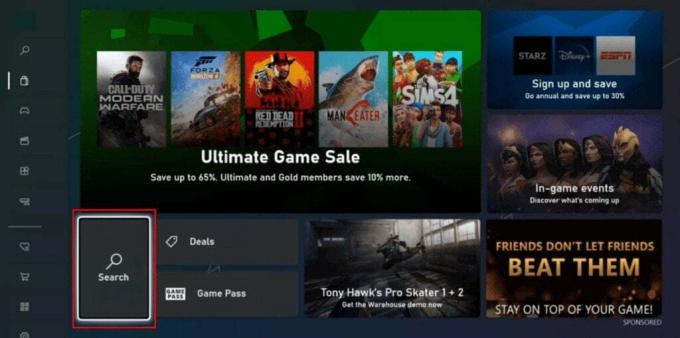
3. Navigieren Sie zu Kodi aus den Suchergebnissen und öffnen Sie die Übersicht.
4. Zum Schluss drücken Installieren oder Erhalten und warte ein paar Minuten.
5. Sobald die App einsatzbereit ist, starten Sie sie durch Drücken der Taste Xbox-Taste.
Lesen Sie auch: So blocken Sie einen Angriff in Injustice 2 auf Xbox
2. Installieren Sie Kodi über den Microsoft App Store
Sie können auch installieren Kodi aus dem Microsoft Store auf einem Windows 10/11-PC. Tippen Sie einfach auf Erhalten installieren.

So verwenden Sie Kodi auf der Xbox Series X/S
Sobald Sie Kodi erfolgreich auf Ihrer Xbox Series X oder Xbox Series S installiert haben, können Sie die Funktionen und Streaming-Funktionen genießen. Hier finden Sie eine Anleitung zur effektiven Nutzung von Kodi auf Ihrer Xbox-Konsole:
1. Verwenden Sie ein VPN
Die Verwendung eines VPN ist äußerst vorteilhaft, wenn es darum geht, Ihre Online-Aktivitäten zu verbergen und Ihre Daten durch Verschlüsselungsprotokolle zu schützen. Es ist wichtig Verwenden Sie ein VPN mit Kodi, da dieser Mediaplayer über eine Add-on-Bibliothek verfügt, die inoffizielle Streaming-Dienste enthält. Daher kann der Konsum solcher Inhalte legal sein. Um sich davor zu schützen, können Sie ein VPN nutzen, das über Zero-Log-Richtlinien verfügt.
2. Verwenden Sie Add-Ons
Eine weitere Möglichkeit, Ihre Kodi-Anreicherungserfahrung zu verbessern, ist die Verwendung zahlreicher Add-Ons. Schauen wir uns einige der besten Add-ons an, die Sie mit Kodi verwenden können:
- Radio: Wenn Sie Radio nutzen, erhalten Sie Zugriff auf 30.000 Radiosendungen, bei denen Sie verschiedene Radiosender in verschiedenen Genres, Sprachen und Themen hören können.
- Erweiterter MAME Launcher: Mit dem Advanced MAME Launcher ist es auch möglich, die besten Arcade-Spiele in Kodi zu spielen. Sie können die umfangreiche Bibliothek von MAME durchsuchen, um die perfekten Spiele zu finden.
- XUMO.TV: Mit dem XUMO.TV-Add-on erhalten Sie Zugriff auf über 190 Kanäle aus der ganzen Welt, von denen die meisten in den USA ansässig sind. Sie können ganz einfach das Genre Ihrer Wahl auswählen und den Inhalt genießen.
- Knistern: Crackle ist ein weiteres großartiges Add-on, mit dem Sie preisgekrönte und beliebte Fernsehsendungen und Filme genießen können. Crackle stellt Ihnen auf Abruf eine umfangreiche Bibliothek mit klassischen und neuen Hits zur Verfügung, ohne dass ein Abonnement erforderlich ist.
- Die Filmdatenbank Python: Die Movie Database Python ist ein weiteres Add-on, mit dem Sie Ihre Medienbibliothek einfach organisieren können.
Lesen Sie auch: So vergrößern Sie Minecraft auf der Xbox One
3. Verwenden Sie benutzerdefinierte Builds
Die Verwendung eines benutzerdefinierten Builds für Kodi kann Ihnen auch dabei helfen, alles, was Sie benötigen, vorab zu konfigurieren, insbesondere wenn Sie Anfänger sind. Dadurch erhalten Sie benutzerdefinierte Menüs, Skins und Add-ons.
- Duffman-Build: Duffman Build eignet sich aufgrund seiner enormen Größe von 500 MB hervorragend für Xbox-Benutzer. Es ist in jeder Hinsicht großartig, da die Konstruktion Ihnen alles bietet, was Unterhaltung betrifft.
- No Limits Magic-Build: No Limits Magic Build verfügt über eine konsolenfreundliche Benutzeroberfläche und ermöglicht Ihnen die Organisation neuer Add-ons und den einfachen Zugriff auf Unterhaltung.
- Weltuntergang: Mit diesem benutzerdefinierten Build können Sie die Benutzeroberfläche Ihrer Wahl einrichten, das Hintergrundbild und die Menüausrichtung ändern und, was am wichtigsten ist, Ihre bevorzugten Add-ons hinzufügen.
So installieren Sie Kodi auf der Xbox One
Die Installation von Kodi auf der Xbox One unterscheidet sich nicht von der der X/S-Serie. Folgen Sie einfach dem Pfad:
Xbox One-Startseite > Kodi durchsuchen > Holen
Sobald die Installation abgeschlossen ist, können Sie sie auf der Konsole starten und darauf zugreifen.
Lesen Sie auch:Ist PS5 plattformübergreifend mit Xbox?
Wie bekomme ich die neueste Version von Kodi auf Xbox?
Sie müssen sicherstellen, dass die App regelmäßig aktualisiert wird, um ein verbessertes Erlebnis und einen unterbrechungsfreien Betrieb zu gewährleisten. Regelmäßige Updates für Kodi auf Xbox werden gestartet; Daher müssen Sie mit seinem Tempo Schritt halten.
1. Drücken Sie zunächst die Taste Xbox-Taste um den Leitfaden zu öffnen.
2. Wählen Sie als Nächstes die aus Meine Spiele und Apps Möglichkeit.
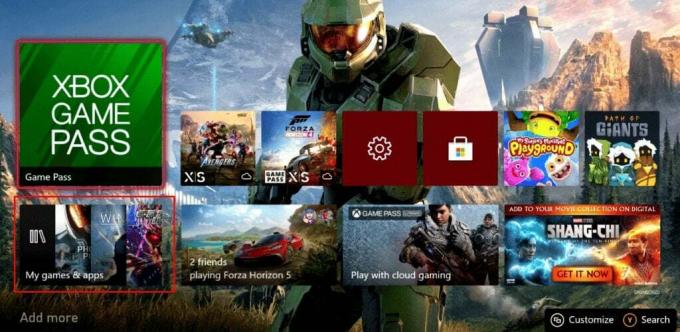
3. Wählen Sie nun aus Aktualisierung.
4. Wenn ein Update ist für Kodi verfügbar, Wählen Sie es zum Herunterladen aus.
Wenn die Installation abgeschlossen ist, können Sie schließlich die neue Version von Kodi auf Ihrer Xbox-Konsole starten.
Lesen Sie auch: Die 30 besten Minecraft-Überlebenshaus-Ideen
Häufig gestellte Fragen (FAQs)
Q1. Warum ist Kodi auf Xbox One so langsam?
Antwort. Wenn Kodi auf Ihrer Xbox One-Konsole langsam ist, kann dies an einem liegen ausstehendes Xbox-Update.
Q2. Welche Internetgeschwindigkeit eignet sich zum Ausführen von Kodi?
Antwort. Um Kodi störungsfrei ausführen zu können, benötigen Sie eine Internetgeschwindigkeit von bis zu 1,5 Megabit pro Sekunde.
Q3. Wie viel RAM ist zum Ausführen von Kodi erforderlich?
Antwort. Um Kodi auszuführen, benötigen Sie ca 60 MB RAM.
Q4. Welches ist die stabile Version von Kodi?
Antwort. Kodis 20 Nexus ist die stabilste Version.
F5. Ist Kodi kostenlos?
Antwort. Ja, Kodi ist eine völlig kostenlose und Open-Source-Mediaplayer-Software.
Empfohlen: So zerlegen Sie einen Xbox-Controller
Damit sind wir am Ende unseres Leitfadens angelangt So installieren Sie Kodi auf der Xbox Series X/S. Wir hoffen, dass unser Leitfaden für Sie hilfreich war. Wenn Sie weitere Vorschläge oder Fragen an uns haben, können Sie diese gerne im Kommentarfeld unten hinterlassen.
Henry ist ein erfahrener Tech-Autor mit einer Leidenschaft dafür, komplexe Technologiethemen für alltägliche Leser zugänglich zu machen. Mit über einem Jahrzehnt Erfahrung in der Technologiebranche ist Henry für seine Leser zu einer vertrauenswürdigen Informationsquelle geworden.



